大家知道wps如何添加拼音说明吗?下文小编就带来了wps添加拼音说明的详细步骤,一起来看看吧!
wps添加拼音说明的详细步骤

1.打开wps软件,进入操作界面,
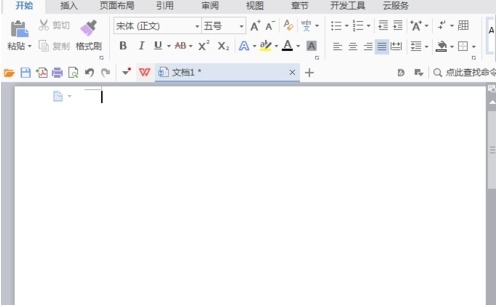
2.在该界面内输入一首诗,选择诗中一行文字,
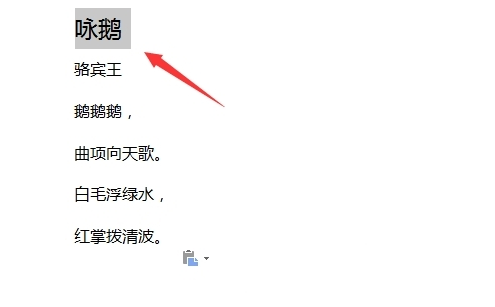
3.找到开始菜单里的拼音指南选项,
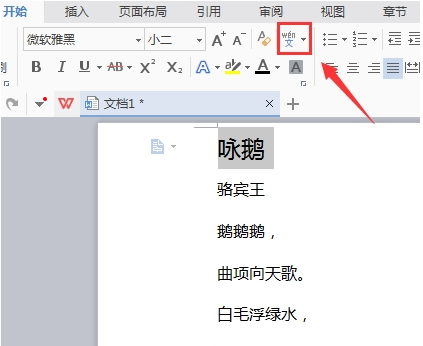
4.点击拼音指南选项,在其下拉列表里找到拼音指南选项,
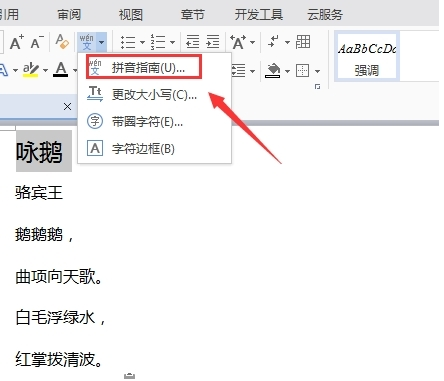
5.点击拼音指南选项,在弹出的对话框内设置参数如图所示:
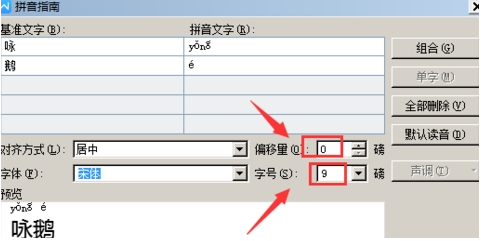
6.按照上面的操作为每一行都执行此操作,我们就为整首诗添加上拼音了。
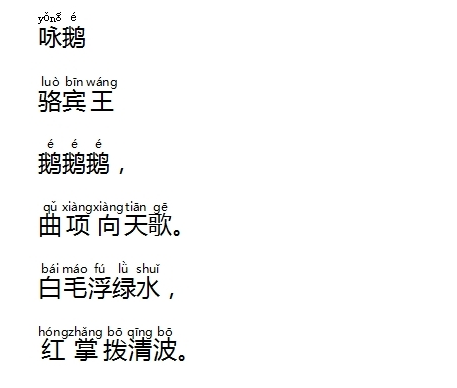
上面就是小编为大家带来的wps添加拼音说明的图文步骤,一起来学习学习吧。相信是可以帮助到一些新用户的。







